लेखक:
Marcus Baldwin
निर्मितीची तारीख:
22 जून 2021
अद्यतन तारीख:
1 जुलै 2024
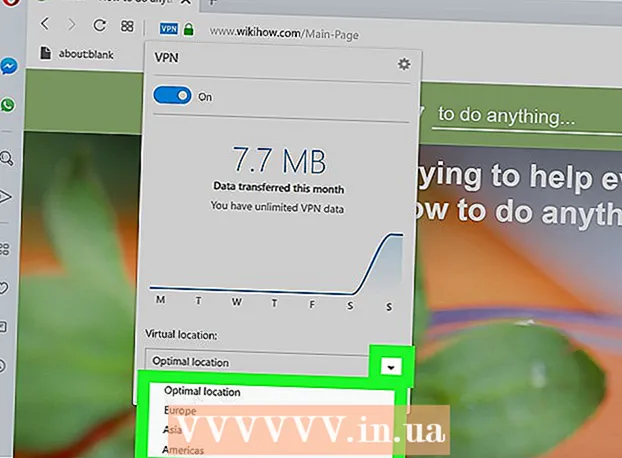
सामग्री
व्हीपीएन (आभासी खाजगी नेटवर्क) इंटरनेट ब्राउझ करताना तुमचे संरक्षण करते. आपण ऑपेरा ब्राउझर वापरत असल्यास, त्यात एक अंगभूत आणि विनामूल्य व्हीपीएन आहे जे आपल्याला फक्त चालू करण्याची आवश्यकता आहे. या लेखात, आम्ही विंडोज, मॅकओएस आणि अँड्रॉइडवर ओपेरा ब्राउझरमध्ये विनामूल्य व्हीपीएन कसे सक्रिय करावे ते दर्शवू. कृपया लक्षात ठेवा की iPhone / iPad साठी Opera मध्ये VPN नाही.
पावले
2 पैकी 1 पद्धत: Android
 1 आपल्या Android डिव्हाइसवर ऑपेरा लाँच करा. लाल ओ-आकाराच्या चिन्हावर टॅप करा; चिन्ह अॅप ड्रॉवरमध्ये आहे.
1 आपल्या Android डिव्हाइसवर ऑपेरा लाँच करा. लाल ओ-आकाराच्या चिन्हावर टॅप करा; चिन्ह अॅप ड्रॉवरमध्ये आहे.  2 लाल ओ-आकाराच्या चिन्हावर टॅप करा. आपल्याला ते खालच्या उजव्या कोपर्यात सापडेल. एक मेनू उघडेल.
2 लाल ओ-आकाराच्या चिन्हावर टॅप करा. आपल्याला ते खालच्या उजव्या कोपर्यात सापडेल. एक मेनू उघडेल. - तुमच्या डिव्हाइसला मोठी स्क्रीन असल्यास, वरच्या डाव्या कोपर्यात tap टॅप करा.
 3 कृपया निवडा सेटिंग्ज मेनू वर. हा पर्याय तुम्हाला मेनूच्या तळाशी मिळेल.
3 कृपया निवडा सेटिंग्ज मेनू वर. हा पर्याय तुम्हाला मेनूच्या तळाशी मिळेल.  4 "व्हीपीएन" च्या पुढील स्लाइडर "सक्षम" स्थितीवर हलवा
4 "व्हीपीएन" च्या पुढील स्लाइडर "सक्षम" स्थितीवर हलवा  . स्लाइडर निळा होईल - आतापासून, जेव्हा तुम्ही ओपेराच्या खाजगी विंडोमध्ये काम करता तेव्हा सर्व रहदारी व्हीपीएनमधून जाईल. सर्व विंडोवर व्हीपीएन सक्षम करण्यासाठी, वाचा.
. स्लाइडर निळा होईल - आतापासून, जेव्हा तुम्ही ओपेराच्या खाजगी विंडोमध्ये काम करता तेव्हा सर्व रहदारी व्हीपीएनमधून जाईल. सर्व विंडोवर व्हीपीएन सक्षम करण्यासाठी, वाचा. - व्हीपीएन सह खाजगी विंडो उघडण्यासाठी, ऑपेरा मुख्यपृष्ठावर परत या, एका संख्येसह स्क्वेअर टॅप करा (ते खुल्या टॅबची संख्या दर्शवते), तीन ठिपके चिन्हावर क्लिक करा आणि नंतर नवीन खाजगी टॅब टॅप करा.
 5 व्हीपीएन सेटिंग्ज बदला. डीफॉल्टनुसार, ओपेरा व्हीपीएन केवळ खाजगी विंडोमध्ये कार्य करते. कोणत्याही विंडोसाठी व्हीपीएन सक्रिय करण्यासाठी, खालील गोष्टी करा:
5 व्हीपीएन सेटिंग्ज बदला. डीफॉल्टनुसार, ओपेरा व्हीपीएन केवळ खाजगी विंडोमध्ये कार्य करते. कोणत्याही विंडोसाठी व्हीपीएन सक्रिय करण्यासाठी, खालील गोष्टी करा: - स्लाइडरच्या डावीकडे VPN वर क्लिक करा.
- सर्व विंडोमध्ये व्हीपीएन कार्य करण्यासाठी "फक्त खाजगी टॅबवर व्हीपीएन वापरा" च्या पुढील बॉक्स अनचेक करा.
- जेव्हा तुम्ही Google किंवा Bing सारखे सर्च इंजिन उघडता तेव्हा ऑपेरा आपोआप VPN बंद करते. याचे कारण असे की व्हीपीएन इतर देशांमधून तुमची रहदारी पुनर्निर्देशित करते, जे शोध परिणामांवर परिणाम करते. सर्च इंजिन साइटवर व्हीपीएन चालू करण्यासाठी, "शोधताना व्हीपीएन अक्षम करा" च्या पुढील स्लाइडरला "बंद" स्थितीत हलवा.
2 पैकी 2 पद्धत: संगणक
 1 आपल्या संगणकावर ऑपेरा लाँच करा. या ब्राउझरचे चिन्ह स्टार्ट मेनू (विंडोज) किंवा अनुप्रयोग फोल्डर (मॅकोस) मध्ये स्थित आहे.
1 आपल्या संगणकावर ऑपेरा लाँच करा. या ब्राउझरचे चिन्ह स्टार्ट मेनू (विंडोज) किंवा अनुप्रयोग फोल्डर (मॅकोस) मध्ये स्थित आहे.  2 तुमची ब्राउझर सेटिंग्ज उघडा. यासाठी:
2 तुमची ब्राउझर सेटिंग्ज उघडा. यासाठी: - विंडोज आणि लिनक्स: वरच्या डाव्या कोपर्यात लाल "O" चिन्हावर क्लिक करा, नंतर मेनूमधून "सेटिंग्ज" निवडा.
- macOS: स्क्रीनच्या शीर्षस्थानी "ऑपेरा" वर क्लिक करा, नंतर मेनूमधून "सेटिंग्ज" निवडा.
 3 वर क्लिक करा अतिरिक्त. तुम्हाला डाव्या उपखंडात हा पर्याय दिसेल. अतिरिक्त पर्याय उघडतील.
3 वर क्लिक करा अतिरिक्त. तुम्हाला डाव्या उपखंडात हा पर्याय दिसेल. अतिरिक्त पर्याय उघडतील.  4 वर क्लिक करा गोपनीयता आणि सुरक्षा. तुम्हाला डाव्या उपखंडात हा पर्याय दिसेल.
4 वर क्लिक करा गोपनीयता आणि सुरक्षा. तुम्हाला डाव्या उपखंडात हा पर्याय दिसेल.  5 खाली स्क्रोल करा आणि निवडा VPN सक्षम करा. व्हीपीएन विभागात तुम्हाला हा पर्याय मिळेल. आतापासून, व्हीपीएन चालू आणि बंद केले जाऊ शकते.
5 खाली स्क्रोल करा आणि निवडा VPN सक्षम करा. व्हीपीएन विभागात तुम्हाला हा पर्याय मिळेल. आतापासून, व्हीपीएन चालू आणि बंद केले जाऊ शकते.  6 VPN चालू किंवा बंद करा. अॅड्रेस बारच्या डावीकडील निळे व्हीपीएन आयकॉन शोधा. व्हीपीएन पॉप-अप विंडो उघडण्यासाठी या चिन्हावर क्लिक करा; आता व्हीपीएन सक्षम किंवा अक्षम करण्यासाठी स्लायडर हलवा.
6 VPN चालू किंवा बंद करा. अॅड्रेस बारच्या डावीकडील निळे व्हीपीएन आयकॉन शोधा. व्हीपीएन पॉप-अप विंडो उघडण्यासाठी या चिन्हावर क्लिक करा; आता व्हीपीएन सक्षम किंवा अक्षम करण्यासाठी स्लायडर हलवा.  7 व्हीपीएन स्थान बदला (पर्यायी). व्हीपीएन आपली रहदारी दुसर्या देशातून पुनर्निर्देशित करते. विशिष्ट देश निर्दिष्ट करण्यासाठी, पॉप-अप विंडोच्या तळाशी स्थान मेनू उघडा आणि एक देश निवडा.
7 व्हीपीएन स्थान बदला (पर्यायी). व्हीपीएन आपली रहदारी दुसर्या देशातून पुनर्निर्देशित करते. विशिष्ट देश निर्दिष्ट करण्यासाठी, पॉप-अप विंडोच्या तळाशी स्थान मेनू उघडा आणि एक देश निवडा.
टिपा
- व्हीपीएन तुमच्या स्थानिक नेटवर्कवर सुद्धा तुमचे संरक्षण करते.
- ऑपेरा व्हीपीएन विनामूल्य आणि अमर्यादित आहे.
- व्हीपीएन सक्षम केल्यामुळे, साइटसाठी आपले स्थान निश्चित करणे आणि आपला संगणक ओळखणे अधिक कठीण आहे.
- ऑपेरा व्हीपीएन वेबसाइटवरून अनेक कुकीज अवरोधित करते.
- व्हीपीएन वापरून, सार्वजनिक नेटवर्कवर काम करताना तुम्ही तुमचे संरक्षण करू शकता.
चेतावणी
- आपण व्हीपीएन सक्षम केल्यास, ऑपेरा टर्बो अक्षम केले जाईल.



